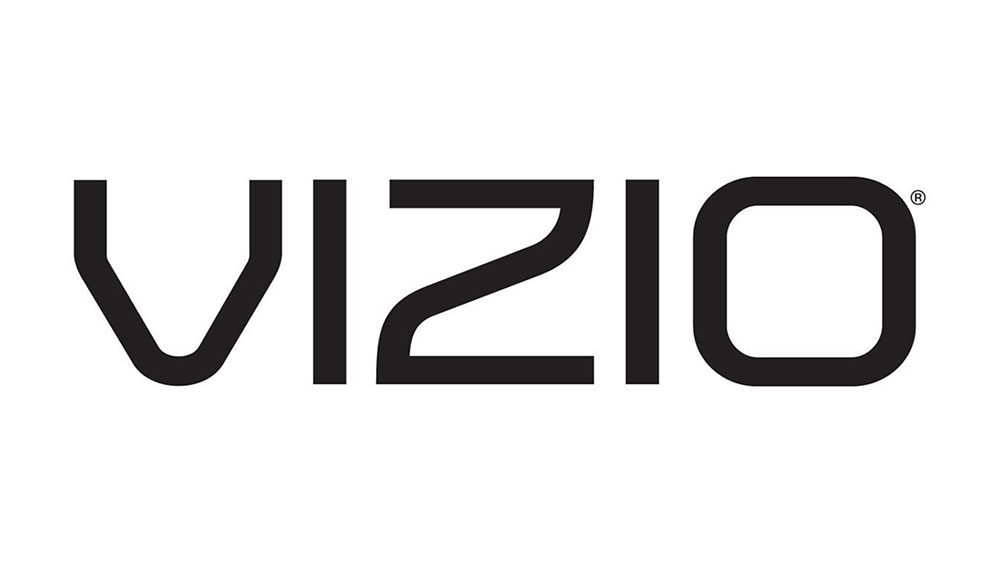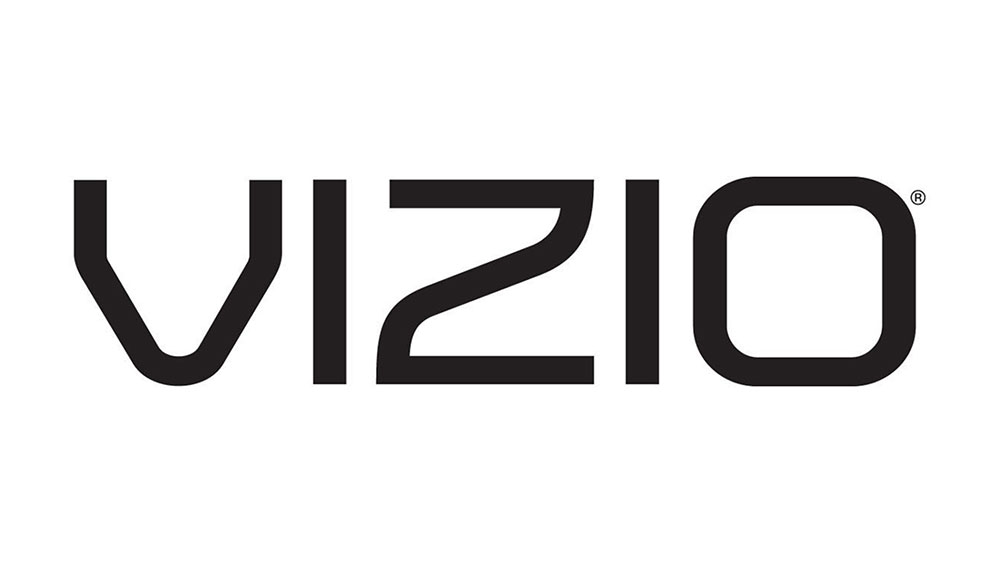NvidiaがPascalおよびMaxwellGeForce GTXグラフィックスカードをリリースしたとき、新しい機能であるFastSyncが付属していました。 V-Syncに代わるものを提供するように設計されており、レイテンシーが低く、ティアリングがありません。これは、ゲーマーの祈りへの答えになる可能性があります。では、Nvidia Fast Syncとは何で、ゲーマーに何を提供するのでしょうか。

グラフィックカードメーカーは常に限界を押し広げています。両方とも、私たちに新しい何かを継続的に提供し、私たちのお金を手放し、競争に追いつくための理由を提供します。あまりにも長い間、Nvidiaが優勢であり、イノベーションは遅れているように見えました。 AMDが完全にゲームに戻った今、テクノロジーが開発されており、グラフィックカードの軍拡競争が再開されています。
業界が急速に変化し、RTXカードが開発されている間、PascalとMaxwellは、グラフィックカードに500ドルを投じる余裕がない私たちにとっては手頃なオプションです。
ティアリングとは何ですか?
Nvidia Fast Syncは画面のティアリングと遅延を減らすように設計されているため、Fast Syncの利点を完全に理解するには、前者が何であるかを知る必要があります。画面のティアリングは、画面の2つの部分の間の切断が表示される場所です。ゲームで壁の隅を見ていると想像して、上半分が下の左または右に0.5インチあるように見える場合、これは破れています。
画面のティアリングは、グラフィックカードが画像を送信する速度とモニターが画像を表示できる速度の間に不一致がある場合に発生します。 60Hzモニターを使用している場合は、16ミリ秒ごとに更新することを意味します。グラフィックカードがフレームを送信するのが早すぎると、モニターの準備ができていないため、画面のティアリングが発生します。古いフレームの一部と新しいフレームの一部が表示されますが、それらは一致しないため、破損します。
V-Syncは、GPUを同期し、リフレッシュレートを監視するように設計されていますが、コストがかかりました。レイテンシー。モニターへの配信を待機しているフレームがバックバッファーに残っていたため、グラフィックエンジンがチョークされたときに遅延が発生しました。

Nvidia Fast Syncとは何ですか?
V-Syncを使用しようとしたことがあれば、画面のティアリングは減少しますが、入力遅延が増加することに気付くでしょう。これは、ペースの速いゲームをプレイする場合に特に当てはまります。多くのプロゲーマーは、V-Syncの待ち時間よりも画面のティアリングに対処することを好んだため、ほとんど使用されませんでした。 Nvidia Fast Syncは、それを修正するように設計されています。
最後にレンダリングされたバッファを導入することで、Nvidiaは画面のティアリングと遅延の両方を排除したいと考えています。 Nvidiaはすでにバックバッファとフロントバッファを使用してフレームをレンダリングしています。
グラフィックエンジンは、最後にレンダリングされた新しいバッファに供給される完全なフレームをバックバッファに供給します。その後、エンジンはすぐに次のフレームに移動します。最後にレンダリングされたバッファは、フレームをフロントバッファに送信します。フロントバッファは、新しいフレームを継続的にスキャンして、それらをモニターに送信します。
プロセスにステップを追加すると、GPUが待ち時間なしでフルフレームをモニターに配信するためのわずかな時間が可能になります。これは、エンジンから別のフレームを受信するためにバックバッファーが常に使用可能であるためです。このフレームの継続的なシャッフルは、ハードウェアが可能な限り高速にフレームを配信するように調整されます。その結果、ハードウェアが配信および表示できる最大速度で完全なフレームが配信されます。
ゲーマーにとってのメリットは明らかです。 V-Syncを使用している場合に見られるような待ち時間がなく、画面のティアリングが少なくなります。高速単収縮ゲームをプレイしている場合、これは本当の違いを生む可能性があります。

Nvidia FastSyncを有効にする方法
Nvidia Fast Syncを使用する場合は、Nvidiaコントロールパネルから使用する必要があります。
- デスクトップの何もないスペースを右クリックして、Nvidiaコントロールパネルを選択します。
- [3D設定の管理]を選択します。
- 中央のペインで[垂直同期]を選択します。
- 右側のドロップダウンを選択し、[高速]を選択します。
- [適用]を選択します。
アプリケーション設定を使用する設定から高速に設定を変更する場合は、すべてのゲームでV-Syncが手動で無効になっていることを確認する必要があります。ほとんどの場合、このように設定されていますが、一部のゲームでは、通知なしでV-Syncを使用するのが好きです。この変更を行った後にグラフィックスに問題がある場合は、グラフィックス設定に移動し、V-Syncがオフになっていることを確認してください。
私はNvidiaFast Syncを使用していますが、うまく機能します。画面のティアリングがほとんどまたはまったく見られず、目に見える待ち時間もありません。私は2、3の高速単収縮ゲームしかプレイしていませんが、それらを使用しても、古いGTX970でもレンダリングはスムーズで滑らかに見えます。